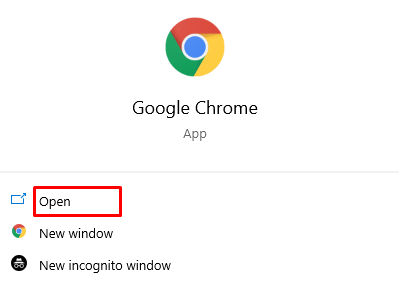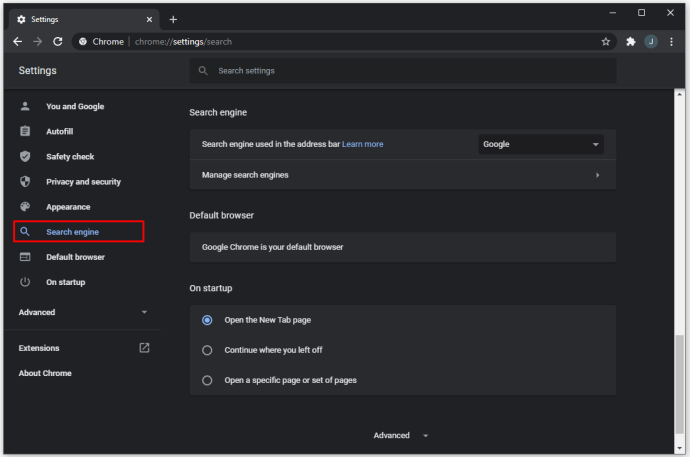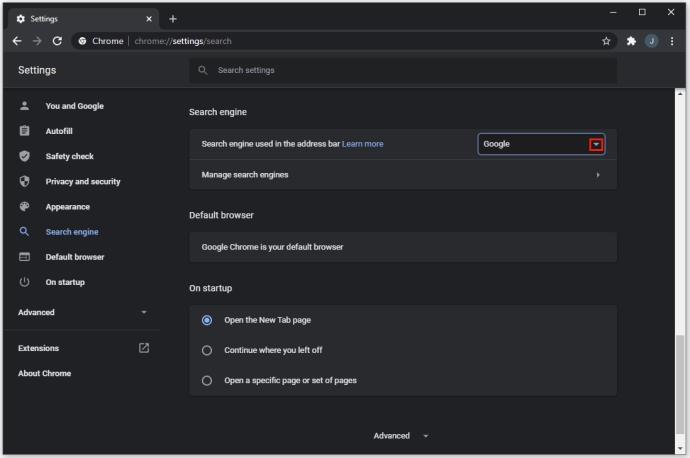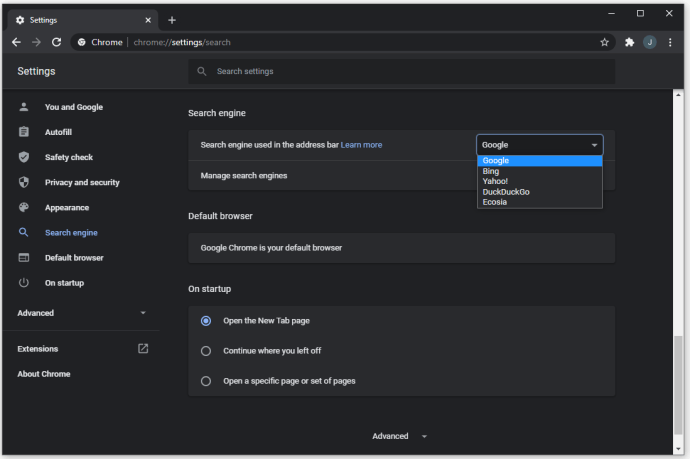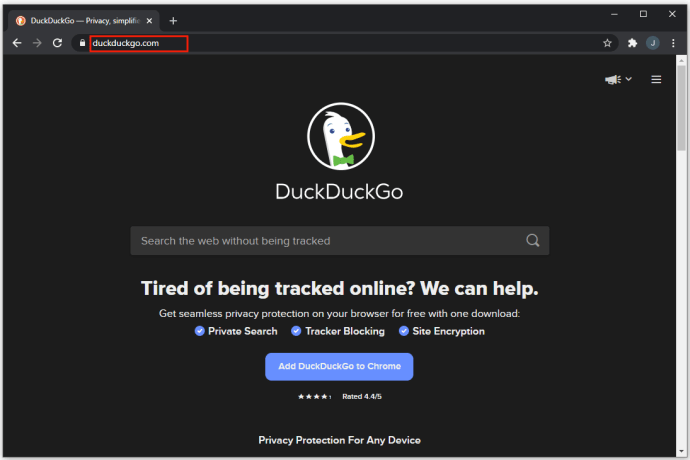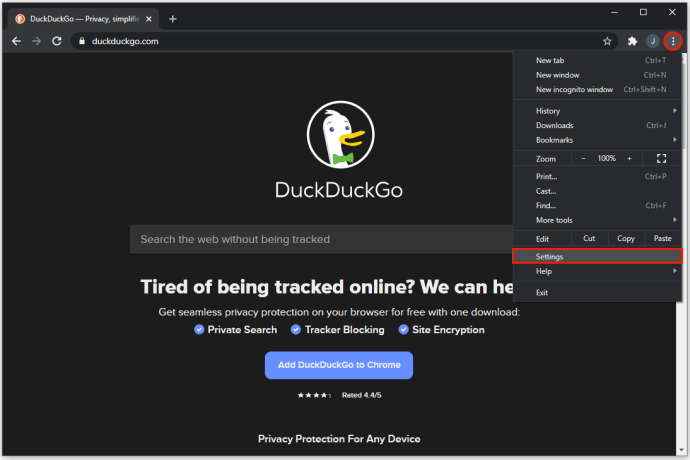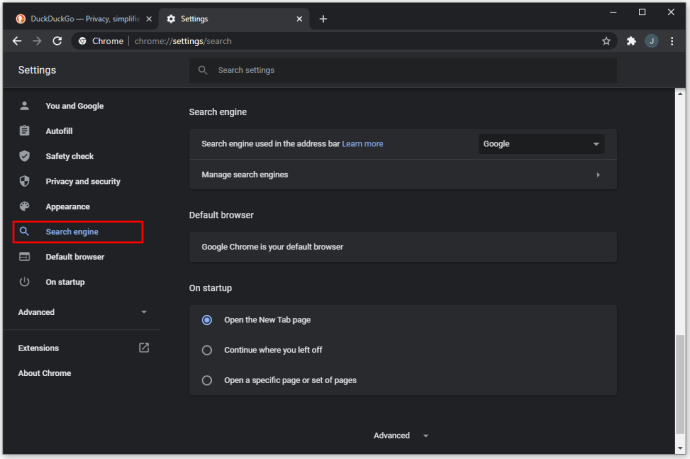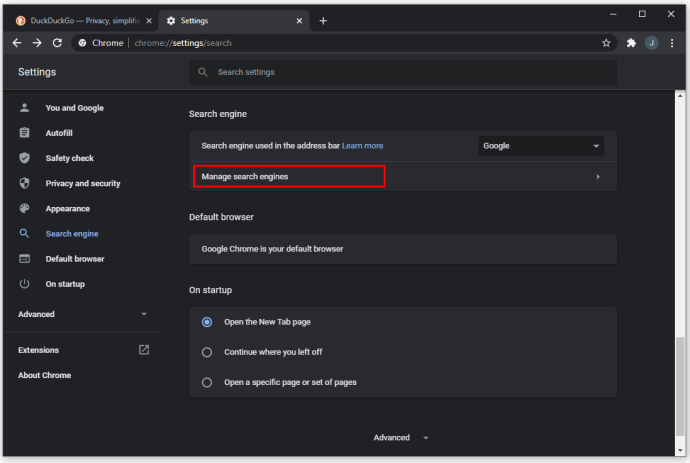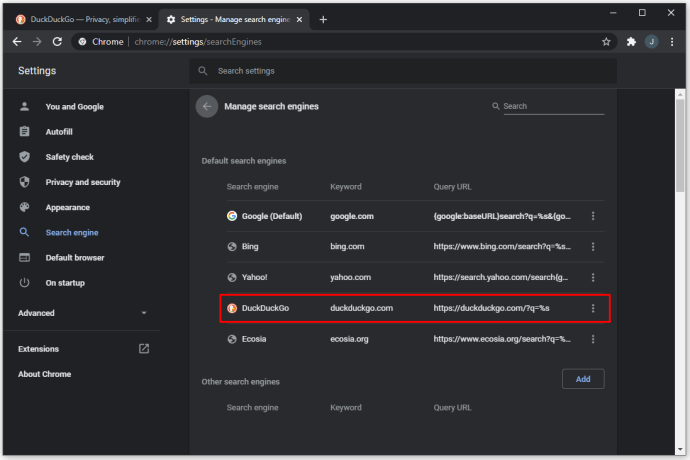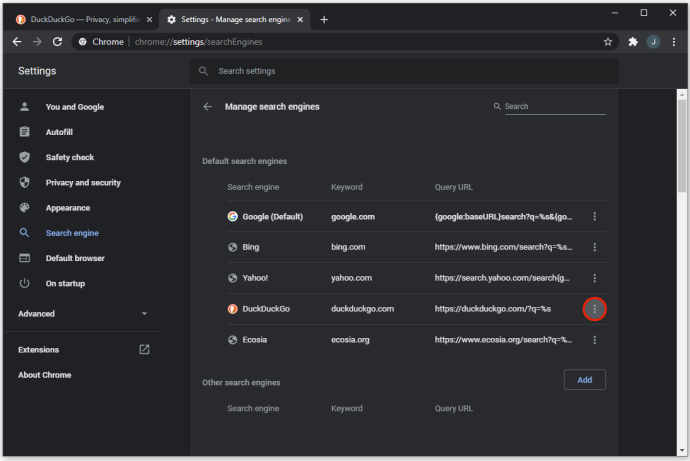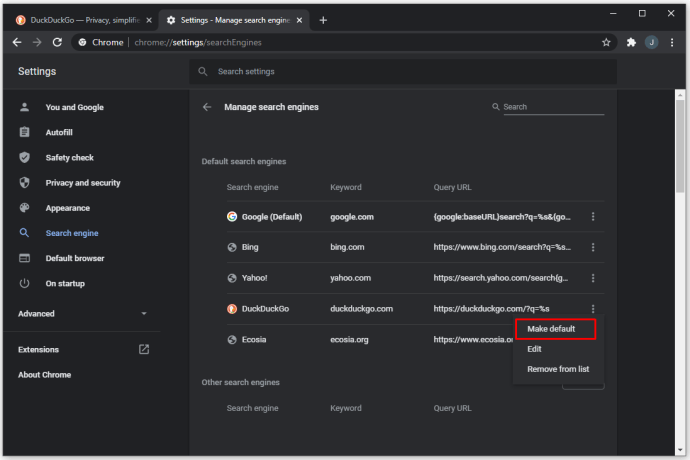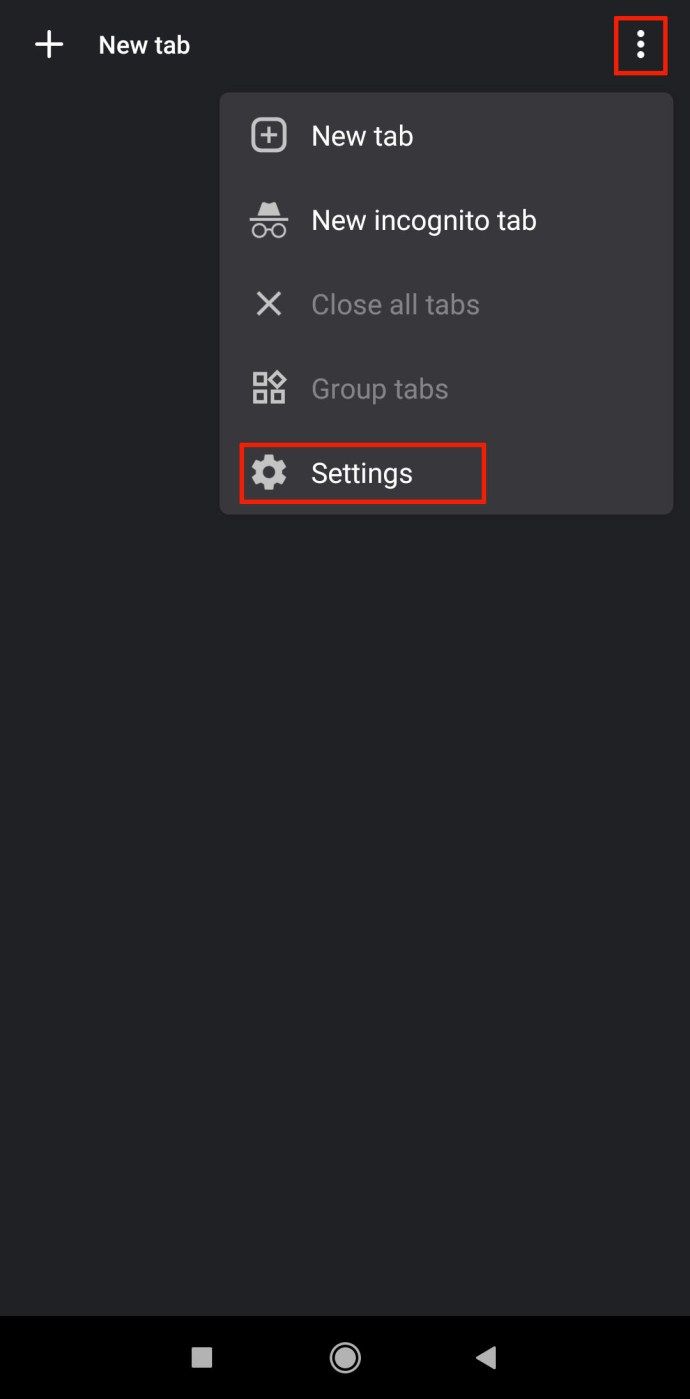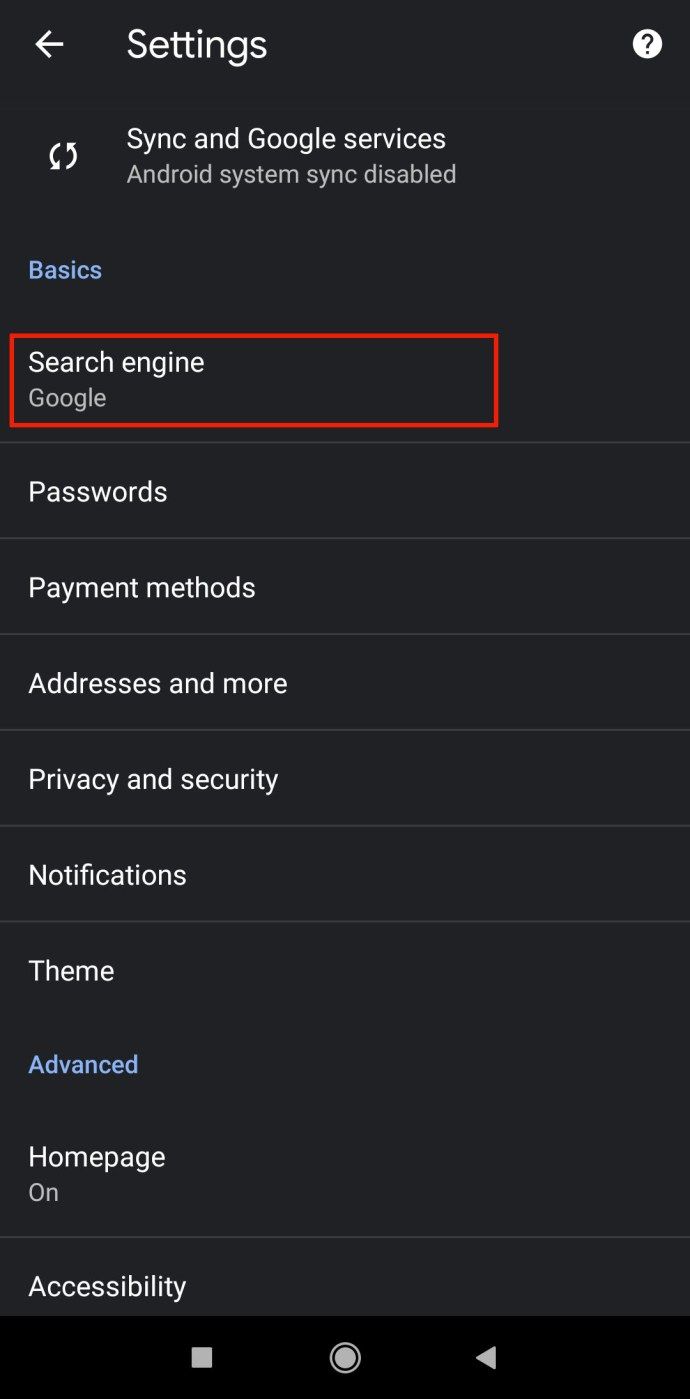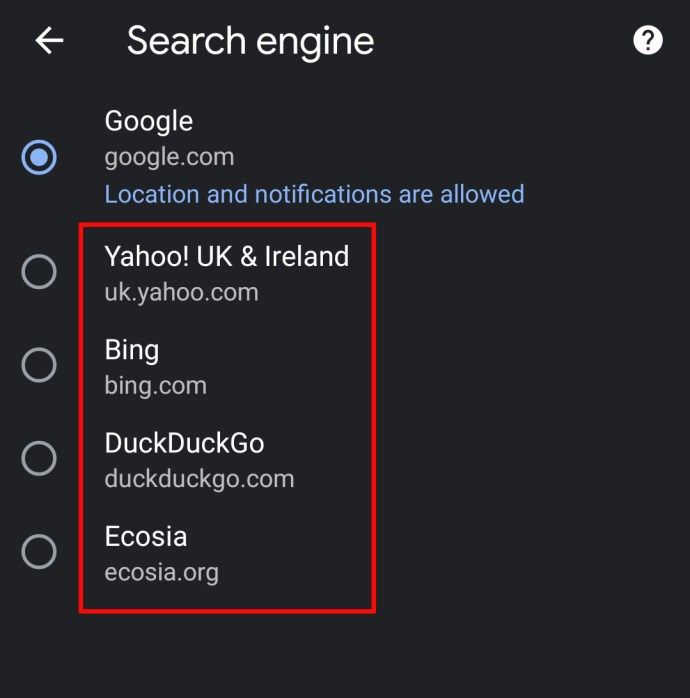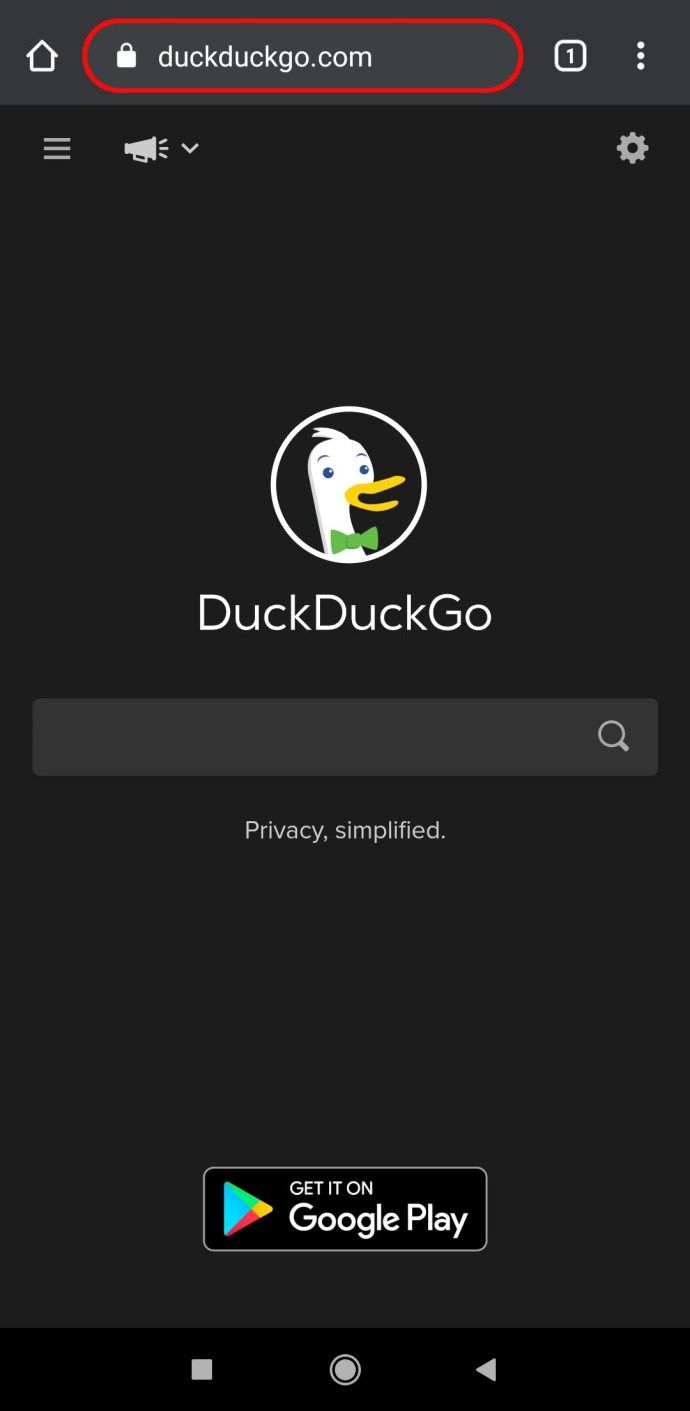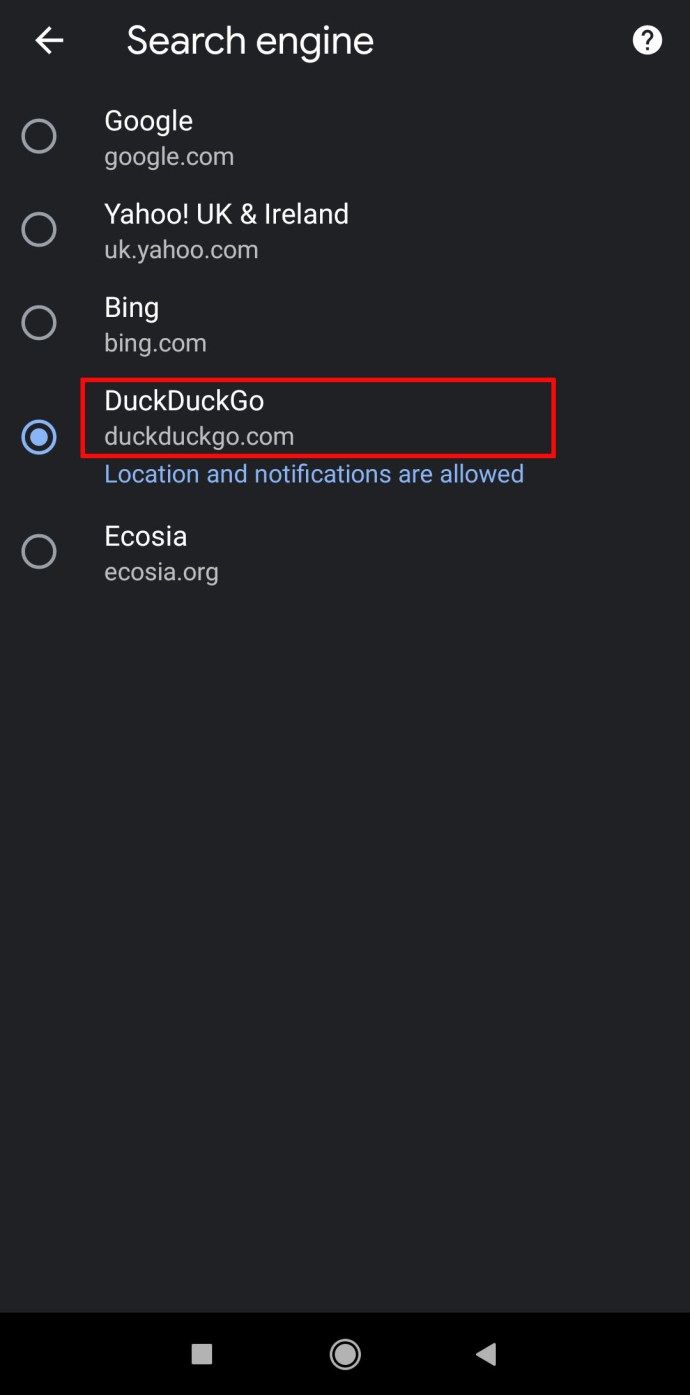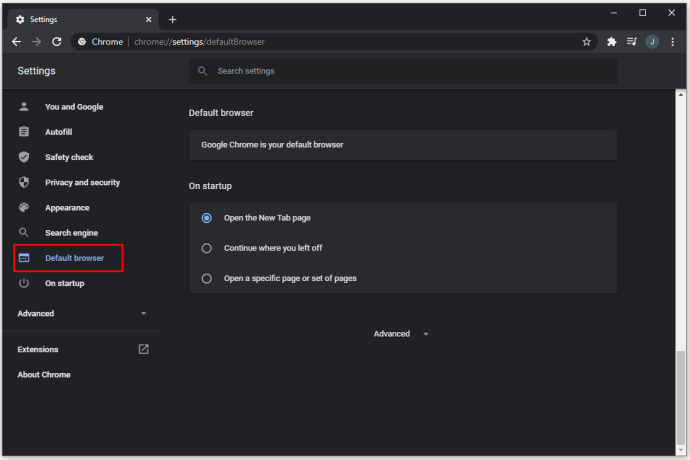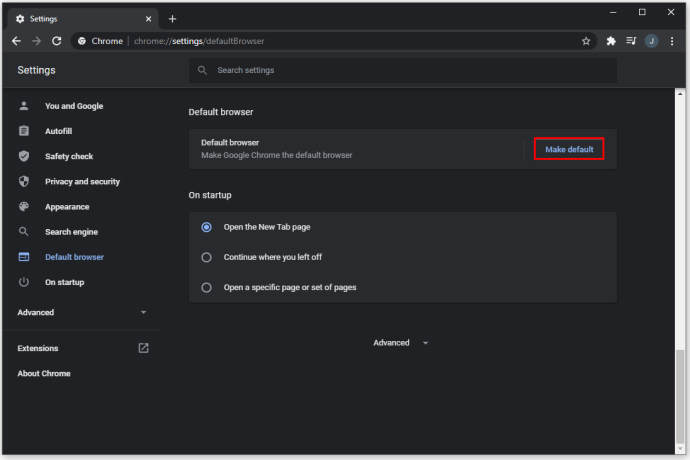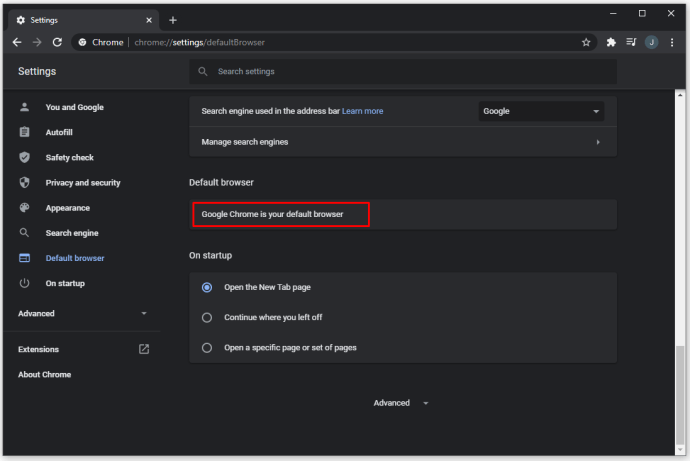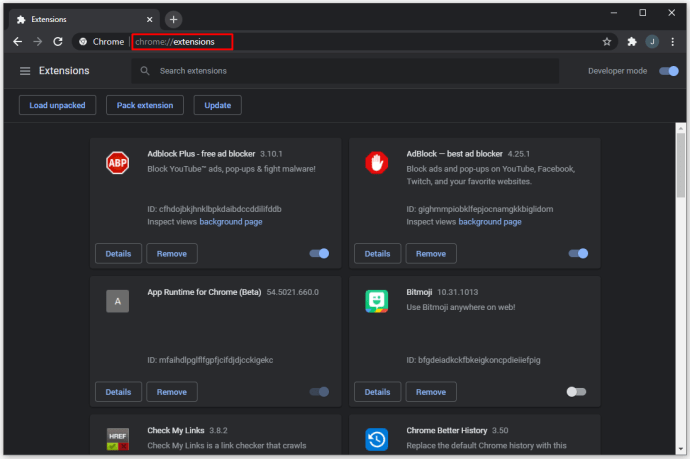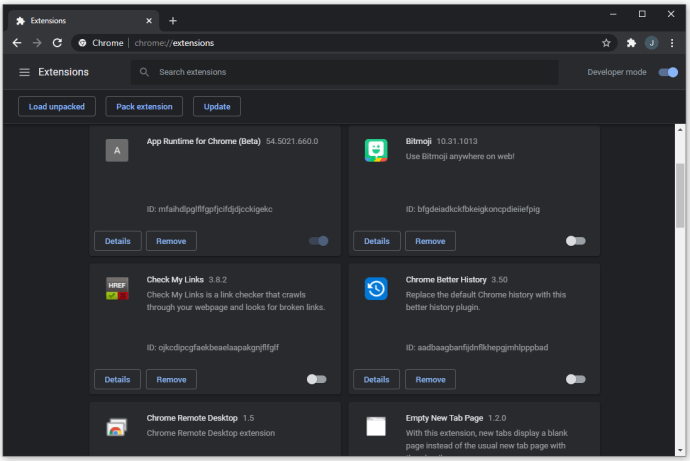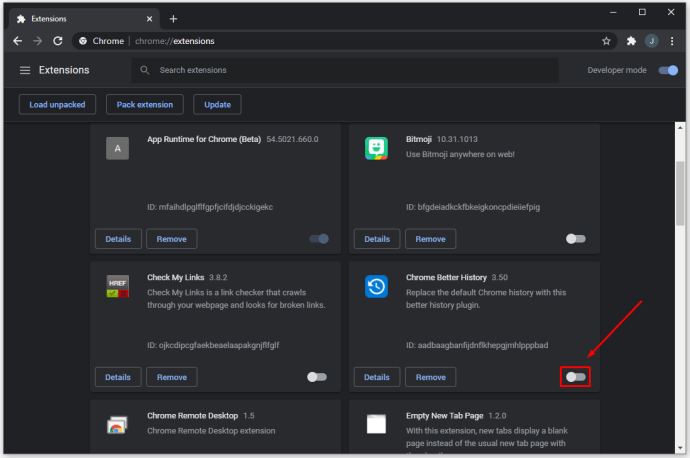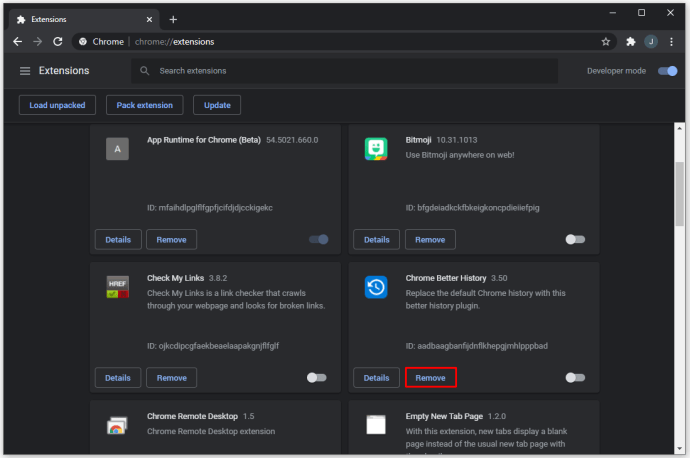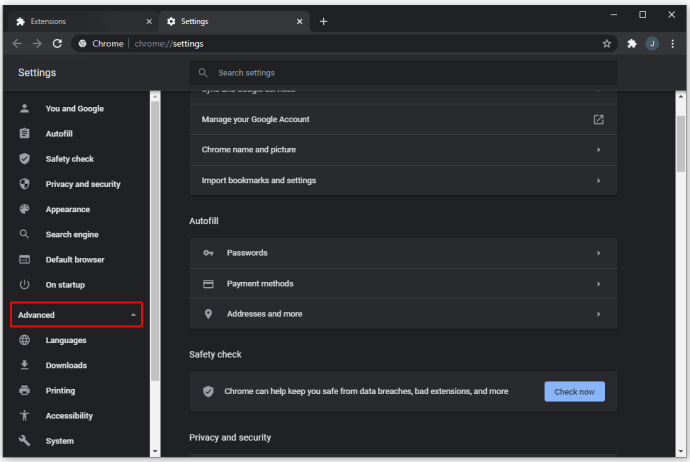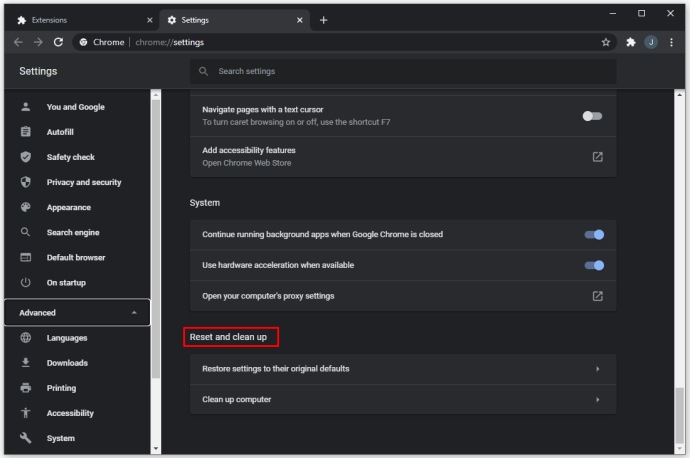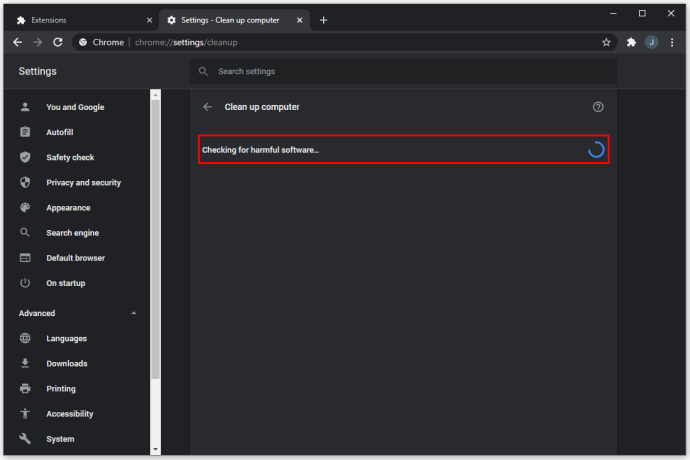Kadang-kadang, anda mungkin ingin bereksperimen dengan mesin carian yang berbeza untuk mendapatkan hasil yang berbeza untuk pertanyaan anda. Beberapa mesin pencari menawarkan kedudukan dan ciri laman web yang berbeza seperti gateway VPN bersepadu. Walaupun Google tetap menjadi pilihan popular bagi banyak pengguna, enjin carian lain telah tersedia secara meluas dan dapat digunakan bersama atau bukan Google.
Sekiranya anda berpendapat bahawa Google Chrome hanya menawarkan Carian Google sebagai mesin pencari mereka, anda akan tersilap. Google Chrome serasi dengan banyak enjin carian lain.
Dalam artikel ini, kami akan menerangkan cara mengubah enjin carian lalai di Chrome pada PC atau peranti mudah alih anda.
Cara Menukar Mesin Pencari Lalai di Chrome
Google Chrome adalah salah satu penyemak imbas yang paling popular, dan sepertinya tidak bertahap dengan munculnya pesaing baru. Semasa anda pertama kali memasang Google Chrome, ia akan menetapkan Carian Google sebagai penyemak imbas lalai.
Memasang program lain selepas itu dapat mengubah enjin carian lalai. Atau anda mungkin ingin mencuba enjin baru. Seperti yang dinyatakan di atas, kami akan menunjukkan kepada anda beberapa pilihan mengenai cara menukar enjin carian lalai pada PC dan peranti mudah alih
Cara Mengubah Mesin Pencari Lalai di Chrome pada PC
Langkah-langkah untuk menukar mesin carian di Chrome tidak jauh berbeza antara peranti Windows 10, Mac, atau Chromebook, kerana Chrome menggunakan UI yang serupa pada semua peranti tersebut. Perbezaan utama adalah mencari tetapan dan menavigasi menu.
Terdapat dua cara untuk menukar penyemak imbas lalai, bergantung pada yang anda mahu ubahnya. Untuk penyemak imbas yang lebih biasa, seperti Bing, Yahoo !, atau Yandex (penyemak imbas pilihan Rusia), anda perlu mengikuti langkah-langkah berikut:
- Buka Chrome.
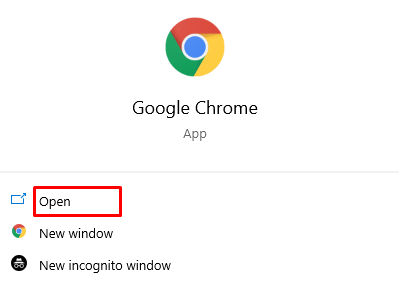
- Klik pada ikon tiga titik di sudut kanan atas skrin, kemudian pilih Tetapan di menu lungsur. Sebagai alternatif, anda boleh menaip chrome: // settings / (tanpa tanda petik) di bar URL.

- Pada menu di sebelah kiri, pilih Mesin carian.
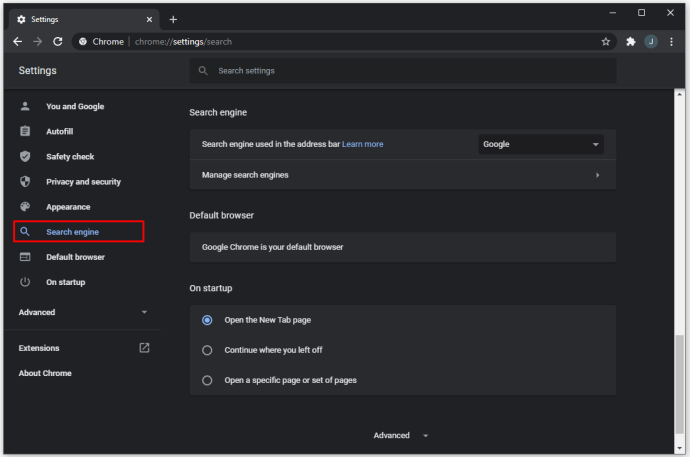
- Pergi ke baris pertama yang membaca Mesin carian yang digunakan di bar alamat. Klik anak panah di sebelah kanan.
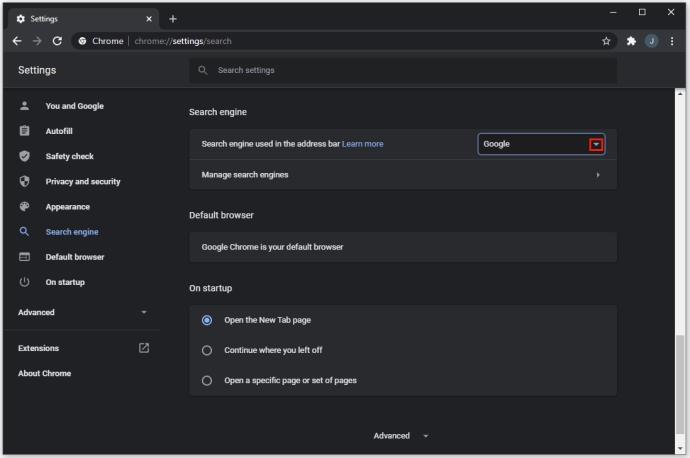
- Pilih mesin carian dari senarai. Ia mesti merangkumi enjin carian yang paling popular, termasuk Google, Bing, Yahoo !, Yandex, dan mesin lain yang pernah anda gunakan sebelumnya.
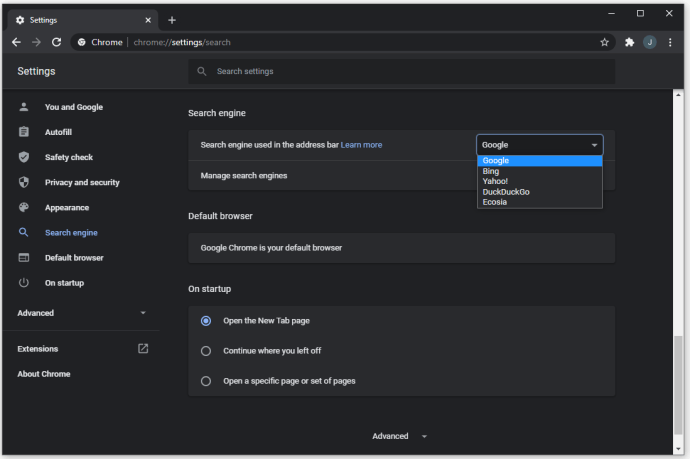
Sekiranya mesin carian anda tidak muncul dalam senarai ini, anda harus menambahkannya secara manual. Inilah yang perlu anda lakukan:
- Di Chrome, lawati laman web mesin pencari.
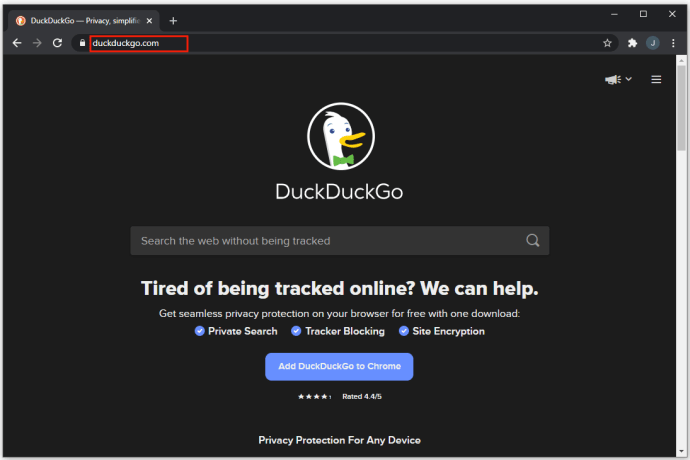
- Klik pada ikon tiga titik di kanan atas, kemudian pilih Tetapan di menu lungsur. Sebagai alternatif, anda boleh menaip chrome: // settings / (tanpa tanda petik) di bar URL.
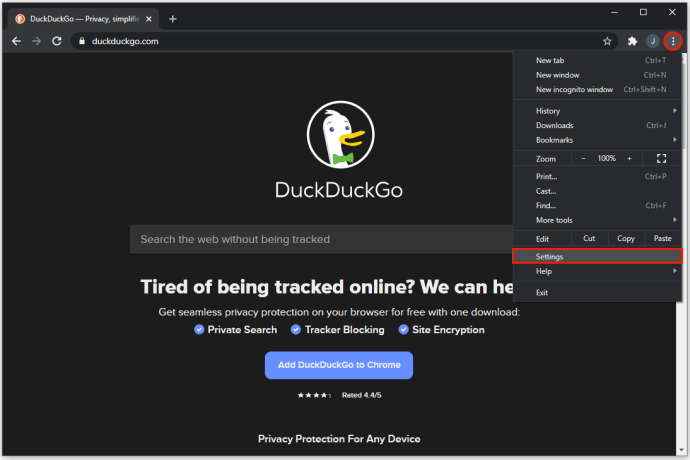
- Pilih Search engine pada menu di sebelah kiri.
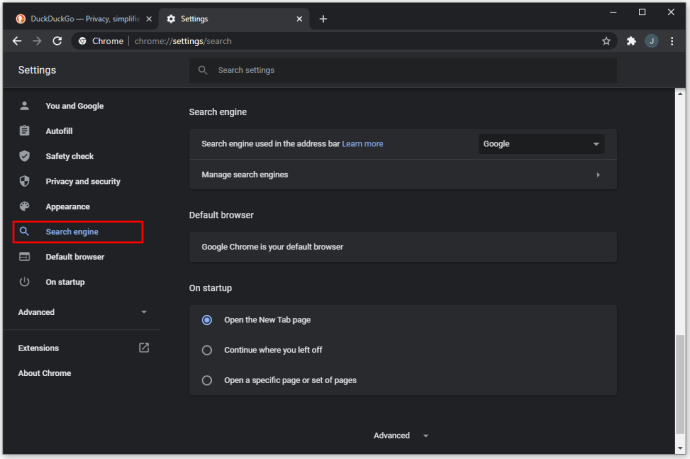
- Klik pada Urus mesin carian.
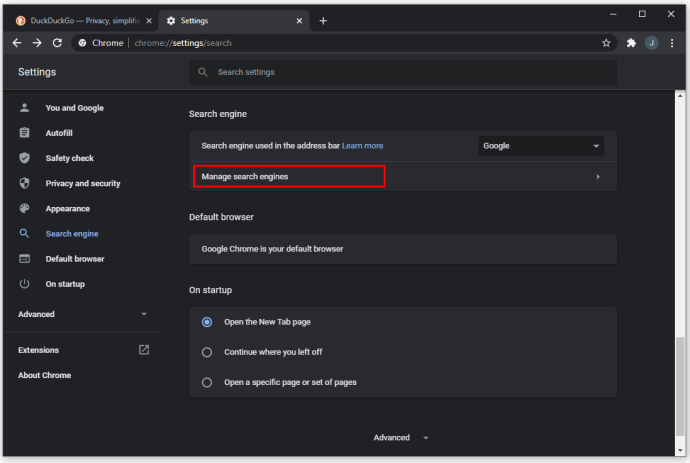
- Cari nama enjin carian yang anda lawati dalam senarai. Senarai mungkin lengkap, bergantung pada sejarah carian anda.
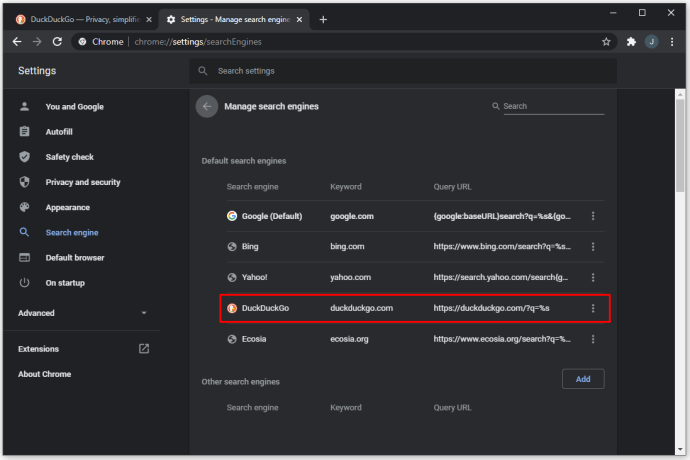
- Klik pada tiga titik di sebelah kanan entri senarai.
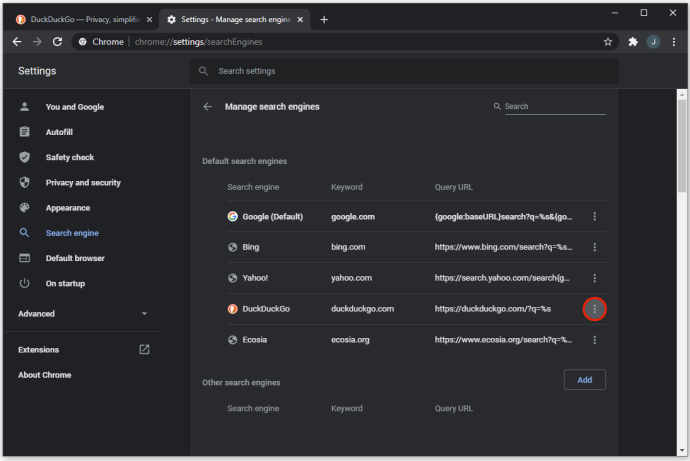
- Pilih Jadikan lalai.
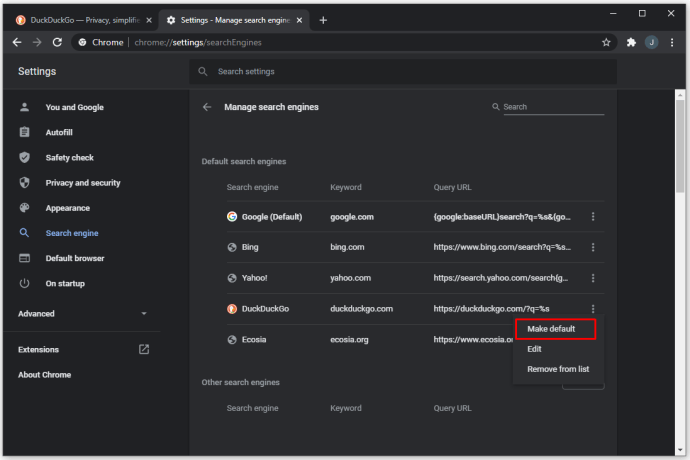
- Sekiranya anda memperkenalkan mesin carian baru dengan cara ini, Chrome akan mengingatnya sebagai pilihan untuk kemudian, dan anda boleh menggunakan kaedah pertama untuk mengaksesnya sekiranya anda menukar mesin carian lalai lagi.
Cara Mengubah Mesin Pencari Lalai pada Chrome di Android
Google Chrome tersedia sebagai aplikasi untuk Android dan dilengkapi dengan pilihan mesin pencari untuk dipilih. Inilah cara menukar enjin carian lalai:
- Buka aplikasi Google Chrome.

- Ketuk tiga titik di sudut, kemudian pergi ke Tetapan.
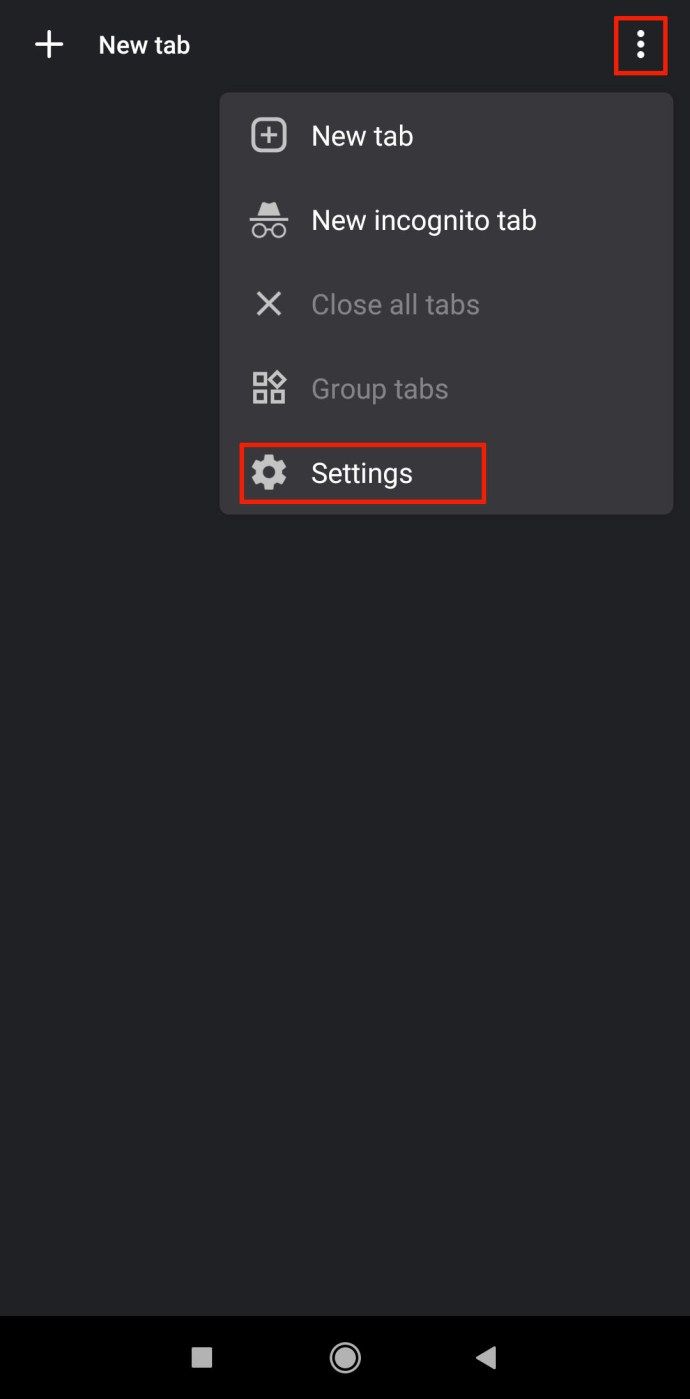
- Ketik baris yang berbunyi Mesin carian. Di bawah garis ini adalah enjin lalai semasa yang digunakan.
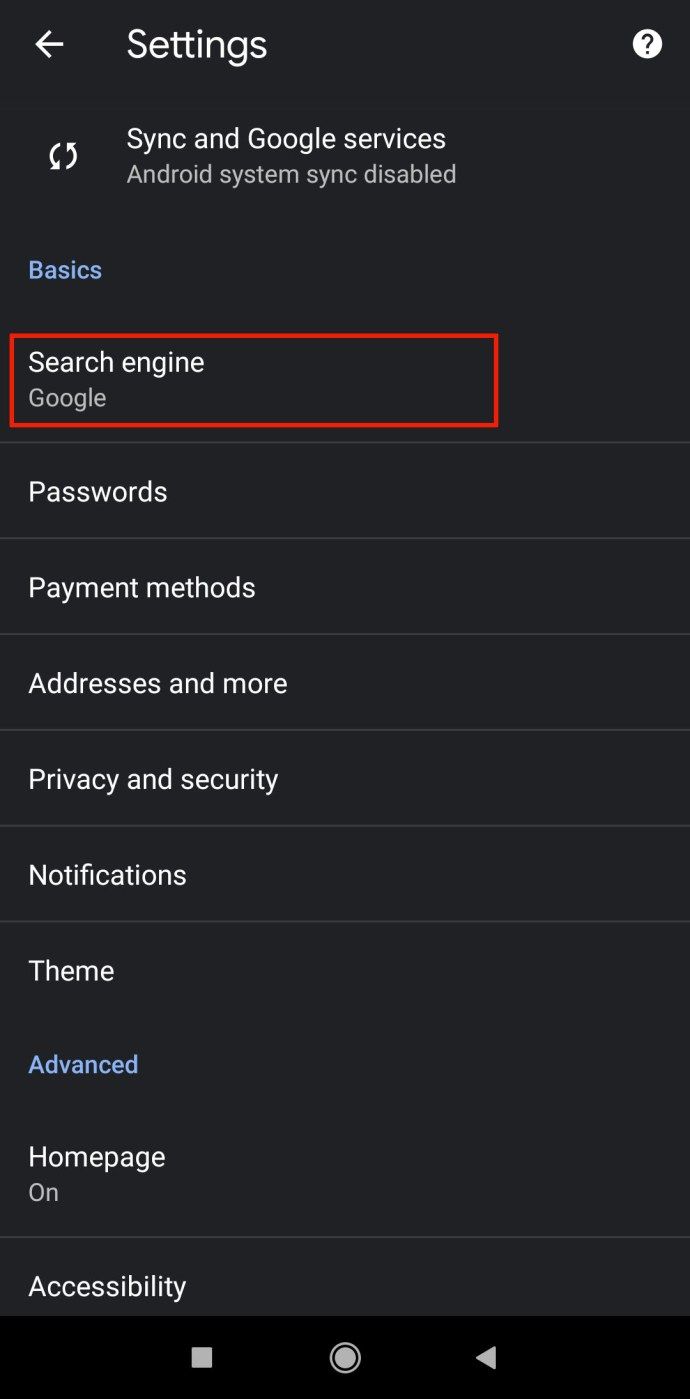
- Google Chrome untuk Android akan mempunyai senarai enjin yang sedikit berbeza untuk dipilih, termasuk Google, Bing, Yahoo !, dan enjin carian yang telah anda gunakan untuk penyemak imbas mudah alih yang lain.
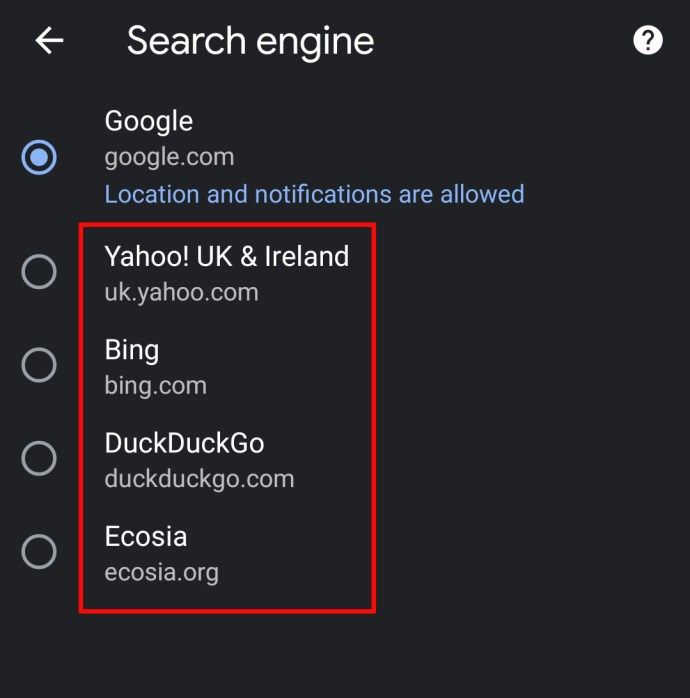
Sekiranya anda ingin menambahkan penyemak imbas yang tidak ada dalam senarai ini, terdapat dua cara untuk melakukannya:
bagaimana saya membatalkan akaun perlawanan saya
- Buka aplikasi Google Chrome.

- Pergi ke URL enjin carian yang ingin anda gunakan.
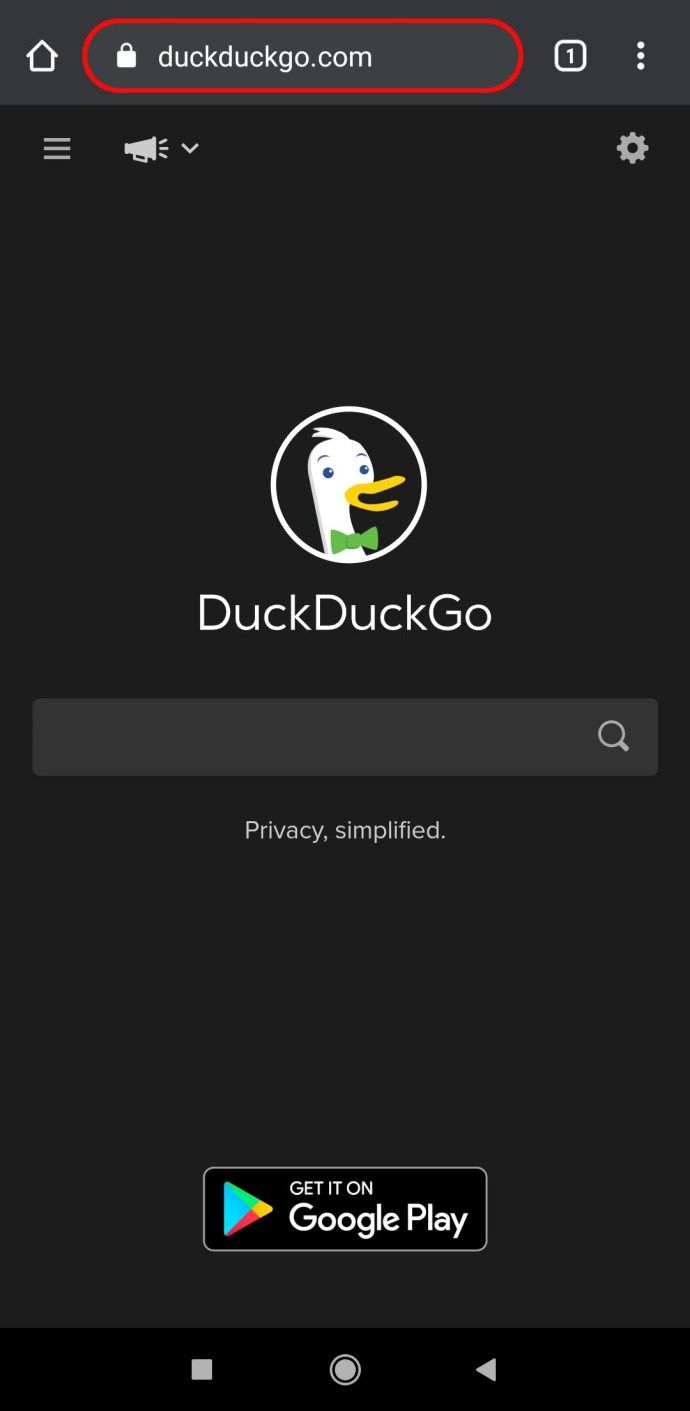
- Sebilangan besar enjin carian yang serasi dengan Chrome akan menunjukkan mesej di bahagian bawah skrin. Sekiranya anda mengklik butang Tambah ke Chrome, kini Google Chrome akan dapat mengaksesnya.
- Ikuti Langkah 1-5 di atas untuk menukar enjin carian lalai ke enjin yang baru anda tambahkan. Enjin baru akan muncul di menu pilihan.
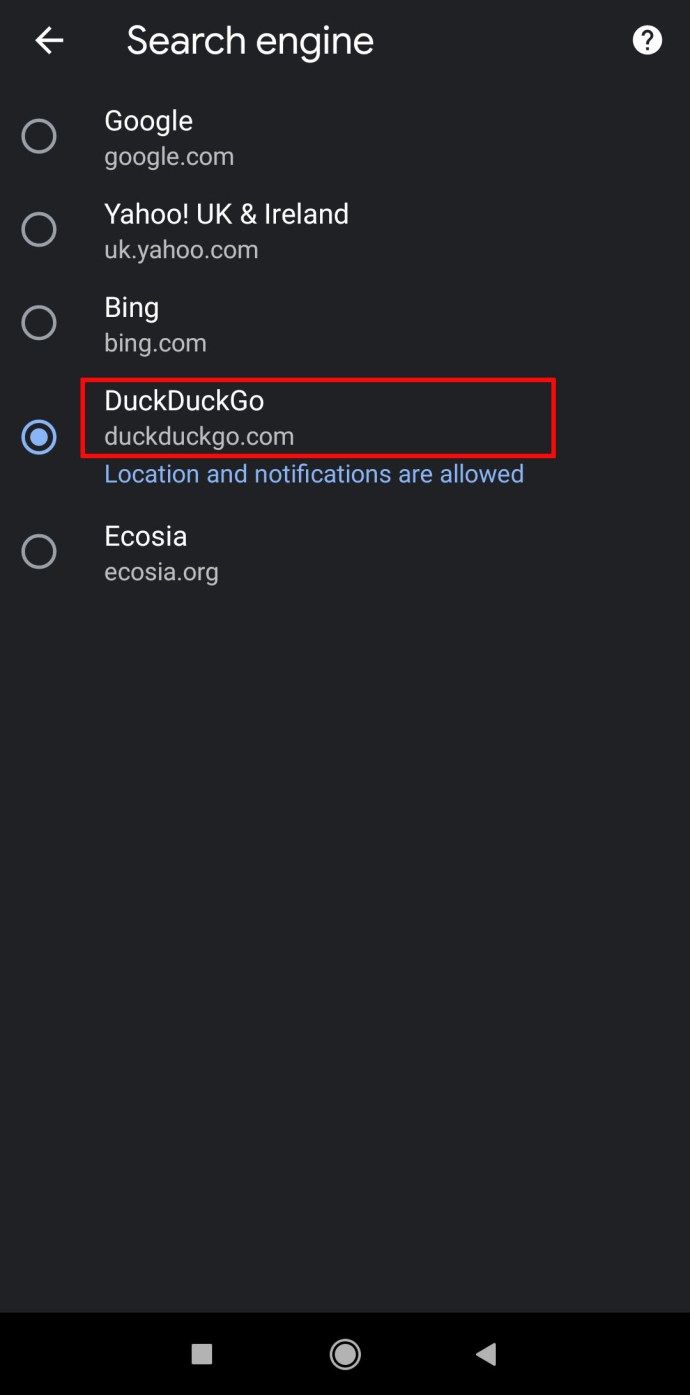
Cara lain untuk menukar enjin lalai pada Chrome adalah dengan menghidupkan penyegerakan antara Chrome pada peranti mudah alih dan PC anda. Log masuk ke Chrome dengan e-mel anda, dan tetapan anda (termasuk enjin carian lalai) akan berlaku di antara peranti.
Cara Menetapkan Chrome sebagai Penyemak Imbas Lalai
Sekiranya anda sudah menggunakan Chrome, mungkin lebih baik menjadikannya penyemak imbas lalai anda. Walaupun permintaan muncul pada kali pertama anda memasang Chrome, mudah dilewatkan dan diberhentikan ketika anda menyiapkan PC untuk berfungsi dengan semua program yang diperlukan. Dengan cara ini, semua e-mel, fail HTML, dan pautan dalam dokumen akan dibuka terus di Chrome. Inilah yang perlu anda lakukan:
- Buka Tetapan Chrome dengan mengklik ikon tiga titik di sudut kanan atas, kemudian memilih Tetapan dari menu lungsur.

- Klik ke Penyemak imbas lalai pada menu di sebelah kiri.
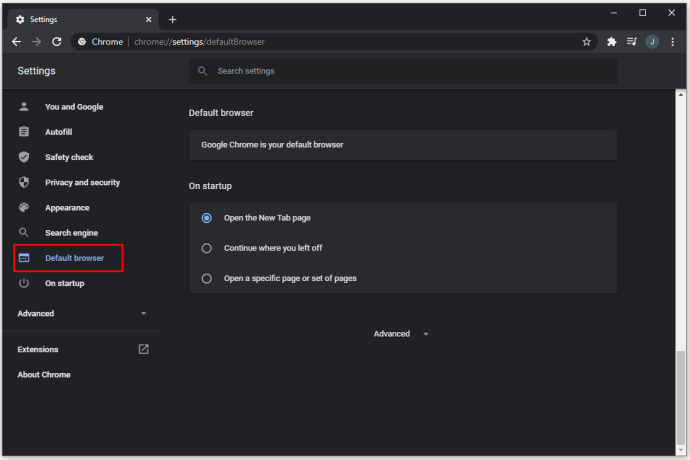
- Klik Buat lalai.
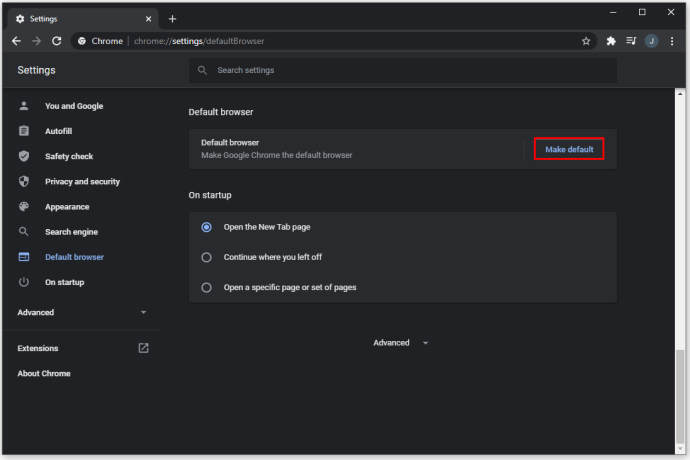
- Sekiranya anda tidak melihat butang ini, Chrome sudah menjadi penyemak imbas lalai anda.
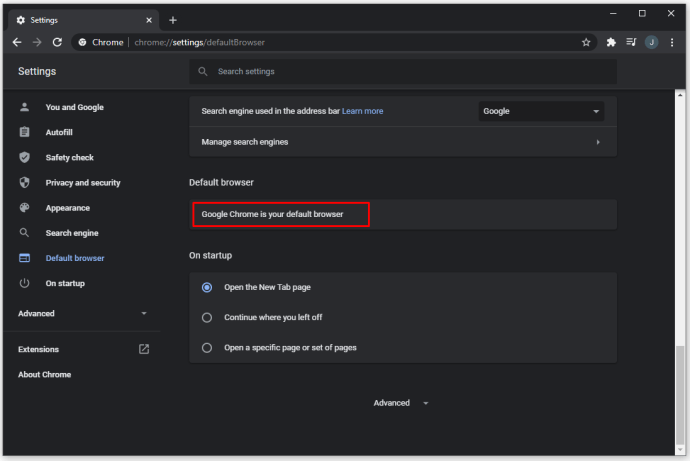
Mengapa Enjin Carian Lalai Saya Berubah?
Terdapat beberapa sebab mengapa enjin carian lalai anda mungkin berubah tanpa input anda. Beberapa pengguna melaporkan enjin carian, atau bahkan seluruh program Chrome, tidak berfungsi sebagaimana mestinya. Ini biasanya disebabkan oleh perisian hasad atau sambungan yang tidak diingini yang dipasang di Google Chrome. Sambungan ini boleh dibungkus dengan pemasangan lain.
Termed PUP - Program Berpotensi Tidak Diinginkan - perisian seperti ini boleh berbeza dengan perisian hasad kerana pengguna biasanya harus bersetuju untuk memasangnya. Walau bagaimanapun, anda mungkin tidak menyedari semua kesan program pada penyemak imbas atau komputer anda kecuali anda membaca skrin pemasangan dan perjanjian muat turun, yang biasanya dilewatkan untuk menjimatkan masa. Memuat turun perisian popular dari laman web yang tidak rasmi sangat berbahaya, kerana muat turun tersebut sering kali merangkumi PUP.
PUP biasanya akan menjadi sambungan atau pemalam yang dipasang di sistem atau penyemak imbas. Ia boleh menampilkan beberapa perkara yang berbeza, seperti mesin pencari, pengambil iklan, pencari kupon, bar alat, pembantu membeli-belah, dan banyak lagi.
Google Chrome biasanya akan merakam pelanjutan yang dipasang dan akan memaparkannya apabila anda memintanya. Anda kemudian boleh mengeluarkan pelanjutan secara manual, walaupun mungkin tidak menghapusnya sepenuhnya dari sistem, dan mungkin muncul semula dengan boot sistem berikutnya.
Cara paling cepat untuk memeriksa apakah mesin pencari lalai anda diubah oleh peluasan adalah dengan menggunakan mod penyamaran kerana ia mematikan pelanjutan. Pilih ikon tiga titik di sudut kanan atas, kemudian klik pada Mode Penyamaran di menu lungsur. Sebagai alternatif, anda boleh menekan Ctrl + Shift + N dengan Chrome untuk membuka tab penyamaran.
Inilah cara membuang pelanjutan dari Google Chrome:
- Taipkan chrome: // extensions di bar URL.
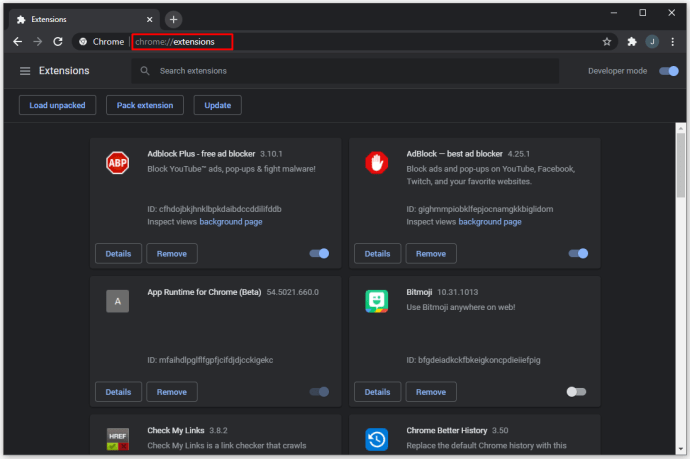
- Ini akan memaparkan senarai semua sambungan yang sedang dipasang. PUP akan sering mengenal pasti fungsi mereka. Sekiranya anda melihat pelanjutan baru yang anda tidak faham sepenuhnya tentang apa yang dilakukannya, kemungkinan itu adalah PUP.
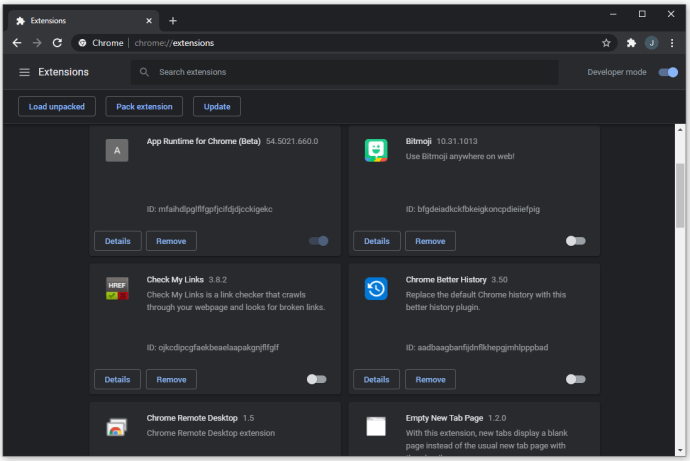
- Anda boleh melumpuhkan sambungan satu persatu dan menguji cara Chrome berfungsi. Apabila anda mematikan pelanjutan yang mengubah enjin carian lalai, ia harus kembali ke Carian Google.
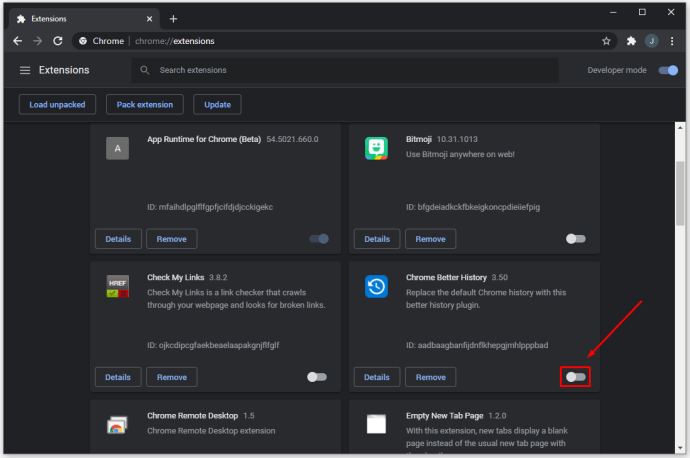
- Keluarkan sebarang sambungan yang tidak diingini.
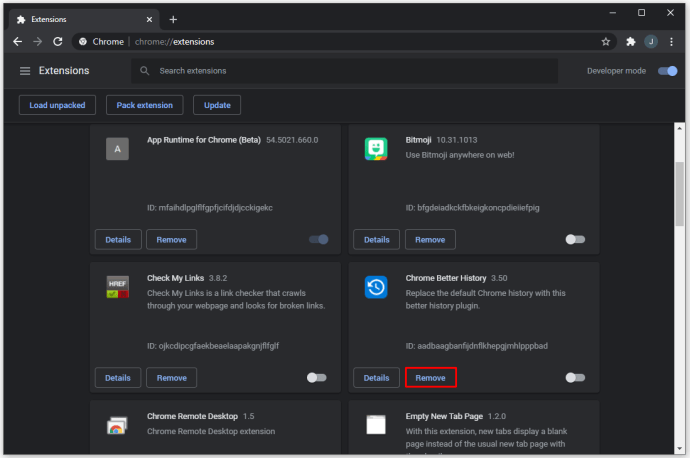
Sekiranya anda rasa ada lebih banyak perisian yang mempengaruhi cara Chrome berfungsi, tetapi tidak terdapat dalam sambungan, anda boleh menggunakan Chrome untuk mencari PUP:
- Buka Tetapan Chrome.

- Klik Advanced di sebelah kiri.
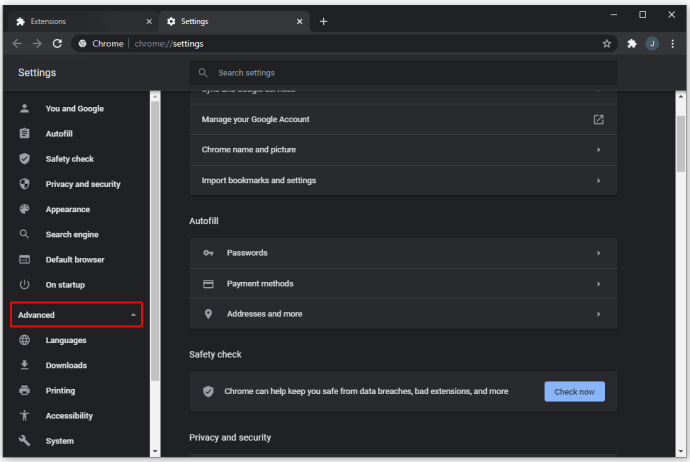
- Klik pada Reset dan Bersihkan.
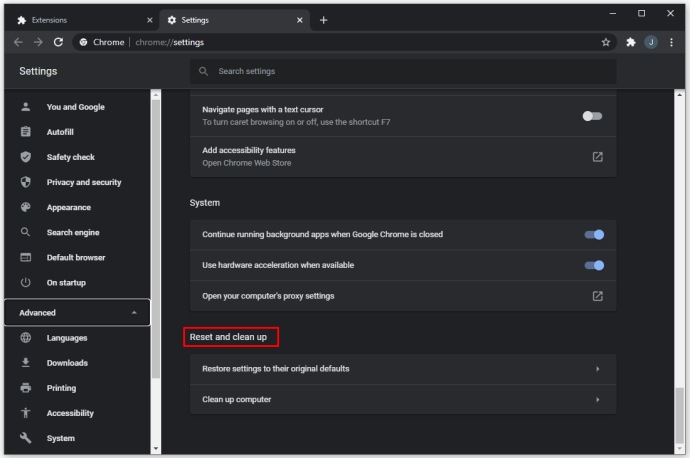
- Klik pada Bersihkan komputer.
- Chrome kini akan mencari melalui PC untuk mencuba dan mencari PUP. Ini mungkin mengambil masa. Setelah hasilnya disusun, anda boleh mengambil tindakan yang diperlukan untuk menghapusnya.
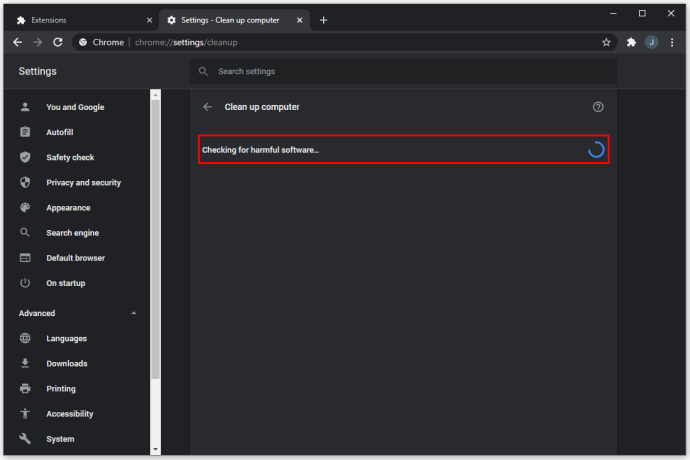
Sebagai alternatif, anda boleh menggunakan perisian Antivirus untuk mengimbas perisian hasad pada PC anda. Pilihan paling popular untuk perisian Antivirus termasuk Malwarebytes, Kaspersky, Norton, dan Bitdefender. Anda boleh mencari penyelesaian perisian yang paling sesuai untuk anda.
Sekiranya anda merasa ada masalah, atau penghilang perisian hasad tidak membantu, minta juruteknik yang berkelayakan untuk membersihkan komputer anda, membuang perisian hasad, dan membuat perubahan yang diperlukan pada penyemak imbas anda. Beberapa perisian hasad terkenal sukar dilacak dan mungkin tidak dapat dilihat oleh perisian Antivirus.
Cari Apa yang Anda Mahukan
Dengan arahan ini, anda boleh menukar enjin carian lalai anda di Chrome. Terdapat beberapa perbezaan antara apa yang ditawarkan oleh mesin pencari terbesar, dan terpulang kepada anda untuk menentukan ciri mana yang anda sukai. Sekiranya anda mendapati enjin carian lalai anda diubah secara tiba-tiba, anda mungkin memasang beberapa perisian hasad dan perlu mengambil langkah keselamatan tambahan untuk menghapusnya.
Enjin carian apa yang anda lebih suka gunakan? Bagaimana anda membuang PUP di Chrome? Beritahu kami di bahagian komen di bawah.